詳解在visual studio中使用git版本系統(圖文)
很多人已經在使用git(或正在轉移到git上),在github.com上,也看到園子里不少同學的開源項目,非常不錯。但相關教程似乎不多,所以趁著我自己的開源項目源碼托管(https://github.com/wojilu/wojilu),寫了一篇,算是拋磚引玉吧。
這篇教程的預期,是希望沒有任何版本使用基礎的新手也可以掌握,所以細節較多,不當之處,歡迎指正。
第一部分: 安裝 git 開發工具
如果要使用 git 進行版本管理,其實使用 git 命令行工具就完全足夠了,圖形化工具(無論是 git extentions ,還是TortoiseGit),都只不過是命令行的封裝。就功能而言,他們能做的,命令行全部可以做到;但命令行能做的,他們不一定可以做到。命令行更加原生、本色,跨越平臺,以一當十。建議熟悉 git 命令行工具。
但圖形化工具也有自己的優點,就是直觀。下面推薦的組合方案是:
Git 命令行(cygwin) + Git Extensions + Git Source Control Provider
——這個組合可以徹底解決中文文件問題(包括中文文件名、目錄名,以及在 github 中的正常顯示)。
1)安裝 cygwin 命令行工具
安裝教程見 http://gotgit.github.com/gotgithub/10-appendix/030-install-on-windows-cygwin.html
安裝過程中需要安裝的軟件:
git-completion: 提供 Git 命令自動補齊功能。安裝該軟件包會自動安裝依賴的 bash-completion 軟件包。
openssh:SSH 客戶端,提供 Git 訪問 ssh 協議的版本庫。
vim:是 Git 缺省的編輯器。
2)安裝 git extensions
【作用】
git extensions 必須依賴于命令行工具,所以第二個安裝。
它安裝之后不但可以使用,也自動在vs中加上插件,可以在vs中非常直觀的、方便的操作。
【安裝方法】
下載網址:http://code.google.com/p/gitextensions/downloads/list 選擇GitExtensions226SetupComplete.msi那個帶Complete字樣的版本,它里面集成了 KDiff3 工具。
下載之后,雙擊安裝,一路next,中間記得勾選 msysGit 和 KDiff3。
git extensions 安裝之后自帶一個很全面的教程。
【配置】
我們知道,目前git命令行工具有兩種,一種是 cygwin 下命令行,一種是 msysGit 命令行,git extensions 可以配置使用哪一種命令行工具,如下圖,我們選擇使用 cygwin,而不是 msysGit
第一個是:“用戶運行git的命令”
第二個是:全局配置文件,請點擊“Change HOME”按鈕,將目錄改為 cygwin 的目錄。
另外,git extensions 會把 cygwin 默認的編輯器 vi 改成它自己的,你可以在“全局設置”中改回來。
補充1:git extensions 的配置文件放在注冊表中,如果卸載,這些配置仍然保留,你可以再次安裝發生問題,可以檢查注冊表中相關配置項,是否有問題。
補充2:在安裝 git extensions 過程中,我們勾選了 msysGit,現在安裝完畢,其實你可以卸載 msysGit了,不過也可以保留,因為 msysGit 安裝目錄下自帶 git 的所有命令的幫助文檔。
3)安裝 Git Source Control Provider
【作用】
Git Source Control Provider 是 vs 的一個擴展插件,但必須依賴于 git extensions,所以第三個安裝,它的作用是,可以顯示文件狀態、顯示文件歷史等,讓 vs 中文件操作更加方便。
項目網址:http://gitscc.codeplex.com/
源碼:https://github.com/yysun/Git-Source-Control-Provider
視頻教程:www.youtube.com/watch?v=efS0kKvfi6k
【安裝方法】
在vs菜單中點擊“工具”的“擴展管理器”
然后在線搜索git,出現第一個結果就是 Git Source Control Provider,然后點擊“下載”
然后點擊vs菜單的“工具”的“選項”,展開左側的“Source Control”,在右側的“當前源代碼管理插件”中選擇“Git Source Control Provider”,然后點擊“確定”
啟用 Git Source Control Provider 之后,所有文件顯示出狀態圖標。你可以在文件上右鍵進入 Git 菜單進行操作。
下面通過創建一個全新的測試項目,來演示如何在 vs 中可視化操作 git 版本庫。如果完成了基本操作,你可以參與到實際的github項目,比如"我記錄開發框架"和“我記錄網站綜合系統(集成了“SNS/門戶CMS/論壇/博客/相冊/微博/wiki”等應用程序的互聯網產品)”已經托管到github,網址是 https://github.com/wojilu/wojilu 。
一、創建版本庫
用 vs 新建一個項目,然后點擊“Git”菜單中的“Initialize new repository”
彈出窗口,讓你選擇需要納入git版本管理的目錄——
初始化之后,在項目目錄下,出現一個 .git 的隱藏文件夾,這個文件夾就是git版本庫。
和.git同處一個目錄的所有文件,現在就納入了這個版本庫的范圍之內。
現在你在這個目錄下,可以執行 git 命令了。
比如下面就是在 git 命令行窗口中直接操作 git 命令,使用命令行,可以完成所有的 git 版本管理操作。
不過我們這一節主要講如何在 vs 中可視化操作 git,暫時不涉及命令行管理。
二、將文件提交到版本庫
只有將項目中的文件納入版本庫,我們才能享受到版本管理系統帶來的好處,比如瀏覽歷史版本,切換分支等……
1)首先,請關閉vs,然后重新打開。如果不重新打開,插件 Git Source Control 不能監控文件狀態。
重新打開之后,文件顯示狀態符號:前面顯示“+”加號,它表示這些文件的狀態是“尚未納入版本庫”,需要你添加。
你可以點擊“Git”菜單中的“Commit”進行提交
出現如下提交窗口
我們看到,這里需要提交的文件很多,但其實,很多文件是 vs 自動生成的臨時文件,和項目內容沒有關系,不應該納入版本管理,比如 ***.suo 文件,這時候,我們需要將這些文件設置為“需要忽略的文件”,讓 git 不理會他們。
2)設置忽略文件
請關閉上面的 commit 窗口,點擊 vs 菜單 “Git”中的命令“Edit .gitignore”
出現忽略文件的編輯窗口,這個窗口左側的內容區目前是空白,沒有內容。
不過右側列舉了一些常見的需要忽略的文件(默認),請點擊右下側的“添加默認的忽略項”按鈕,將需要忽略的內容添加到左側內容區,然后點擊“保存”。
然后打開文件夾,你會看到項目中出現了一個名叫 .gitignore 的文件,它里面的內容就是你剛才保存的內容。
3)提交步驟a (加入暫存區)
再次點擊菜單“Git”中的“Commit”提交命令,現在提交窗口中顯示需要提交的文件大大減少,比如 ***.suo 文件就已經被 git 忽略掉了。
這時候如果直接點擊“提交”命令,則出現如下提示窗口,意思是“還沒有文件在暫存區中。需要暫存并馬上提交所有文件嗎?”
這句話什么意思呢?這里涉及到 Git 的一個暫存區( stage )的概念,在 Git 中有三個保存文件的區域:
1)工作目錄,就是你在硬盤上操作的這些目錄和文件;
2)Git 版本庫,就是前面說的 .git 隱藏文件夾。版本庫里面又分成“暫存區”和真正的版本庫。
a)暫存區(stage),其實相當于在提交之前的一個緩沖區;
b)版本庫內容區,里面存放了文件的歷史內容、各個分支等……
總之,將一個文件提交到版本庫其實就是這樣的流程——
1.工作目錄 --> ( 2.暫存區 --> 3.版本庫 )
為什么 Git 需要一個暫存區呢?這是為了方便 commit 提交過程中的反悔撤銷等精細的操作。一旦加入暫存區(stage),即加入了 .git 中,但尚未提交到版本庫,有了這個緩存,提交操作過程變得更加靈活。
總之,你的提交過程分成兩步:先 add 加入 暫存區(stage),然后提交(commit)。如果用命令行表示,就是
第一步:git add fileName
第二步:git commit -m "提交描述文字"
這兩個步驟對應到上圖,就是左側的兩個窗口,左側上部是工作目錄,左側下部是暫存區,兩個窗口之間用“暫存(stage)”命令分隔,如下圖。
你可以選定一個文件,點擊途中左側的箭頭,將此文件加入暫存區;也可以點擊右側雙箭頭,將所有文件加入暫存區。
這個點擊雙箭頭的命令,其實和如下 Add Files 命令(項目中右鍵進入Git菜單)是相同的,都是將所有文件加入暫存區。特別說明:如果文件名或目錄名是中文,請使用 Add Files 命令代替此處的stage操作。
4)提交步驟b (真正提交commit)
將文件全部加入暫存區之后,如下圖所示,請在右下窗口中輸入提交說明信息,請務必認真填寫,不要留空。每一次提交都要有明確的說明,這是以后版本瀏覽、管理的關鍵線索。
填寫“提交信息(m)”之后,就可以點擊“提交”按鈕了,之后會彈出如下窗口,表示提交成功。
上面的操作非常直觀,但如果用git命令行,其實只要簡單的兩行命令即可:
git add .
git commit -m "我的第一次提交"
兩種方式各有優缺點。
這時候我們再看項目中文件的狀態,文件前面的“+加號”變成了“鎖”,表示文件已經成功納入了版本庫。
三、瀏覽版本庫
1)準備工作,我們在版本中添加修改2個文件,然后提交2次。
2)如何查看歷次提交記錄?請打開“Git”菜單中的“Browse”命令
出現提交歷史窗口——
窗口中顯示了總共三次提交,在提交歷史中右鍵,可以看到相關的操作,比如分支、標簽(tag)等……
如果在項目中右鍵,然后點擊右鍵菜單的“Git - History”
還可以圖形化的查看提交歷史
四、同步到遠程服務器
因為 git 是分布式版本系統,每個人在自己本機上,都有一個 git 版本庫的拷貝,為了和遠程其他版本庫同步,需要進行同步操作。
同步操作分成兩種,一種是 pull 拉取,一種是 push 推送。
下面,我們將項目推送到 github 我們注冊的項目上去。
1)我們點擊 如下圖的“Push”命令
出現推送窗口,接下來點擊“管理遠程”,進行 github 項目的添加操作——
出現遠程管理窗口,請依次填寫
“名稱”、
“Url地址”(一般是 git@github.com:yourName/yourProject.git 格式)、
瀏覽“私鑰文件”(你用 PuTTY 生成的 .ppk 文件)、
“加載SSH密鑰”,
然后測試連接,最后“保存”
系統開始抓取遠程信息,成功之后,請切換到“默認拉取行為(獲取以及合并)”,在右側“遠程檔案庫”下拉框中選擇“origin”,“默認合并”中填寫“master”,最后點擊“保存”
2)請關閉“遠程檔案庫”窗口,再關閉“推送”窗口并重新打開(即重啟“推送”窗口),會發現剛才設置的 gihub 遠程庫 origin 已經自動填充了——
點擊“推送”命令,開始推送,根據網速不同,可能需要幾秒或幾分鐘時間,請耐心等待,最后會提示推送成功。
此時訪問 github 網站,會看到你新推送的項目內容。
《vs中git基本操作圖解1》在這里:http://www.wojilu.com/Forum1/Topic/2237 本文是第二部分。
------------------------------------
五、文件管理
【刪除文件】
在 vs 中,因為有插件的支持,所以可以直接刪除;刪除之后,需要提交一下。提交的時候 git extensions 會將刪除操作同步到版本庫中。
如下圖,文件“xxxFile.cs”被刪除之后,在 commit 窗口中顯示刪除標記“—”:
說明:如果是在命令行中,請不要直接使用 rm操作,而是使用 git rm 命令。
【如何查看被刪除的文件?】
點擊 "Git" 菜單中的 "Browse" 命令,打開提交歷史窗口,請點擊文件尚未被刪除的某個提交,比如下面的 "add class1",然后切換下面的窗口到“文件樹”中
在文件數中,可以查看當前歷史中所有文件。
另外,還可以在項目中右鍵菜單中點擊“Git - History”命令,進入相應的“Show Files”窗口中查看文件數。
【如何恢復被刪除的文件?】
在上圖中,找到需要恢復的文件,然后右鍵“另存為”,保存到項目中即可。
【移動文件】
1)在 vs 中直接移動即可。
2)如果被移動的文件是中文名,git extensions 對話框會有bug,需要使用命令行工具。請打開命令行,進入到 .git 文件所在的目錄,輸入命令——
git add -u .
這個命令,比普通的 "git add ." 多了一個參數 -u,表示將各種變動也添加進來
【如何恢復剛做的修改?】
在提交窗口中,選中文件,點擊“重置選中的文件”,或者右下角的“復位更改”
或者在右鍵中 "Git" ->“Undo File Changes”
【修改最后一次提交信息】
對剛才的提交后悔了?想更改最后一次提交?
新增一個提交,并點擊上面的“更改最后一次提交”,新的提交信息將覆蓋上一次提交。
警告:只有當上一次提交尚未push到遠程版本庫的時候,才可以使用本方法;否則,對上一次提交的修改會引起混亂。
七、分支管理
在 git 中,分支非常簡單易用,建議經常創建分支。
比如,你有一個實驗性的想法,可以創建一個分支去測試,完全不影響正式的代碼。
再比如,要開發一個新功能,那就創建一個分支專門提交這個功能相關的代碼,如果開發完畢,將此分支合并到主分支即可。這種為特定而新開的分支,我們叫“特性分支(Feature Branch)”。它的一個重要優點是:如果新功能不能如期完工,也不會影響主分支的發布。
另外在bug修復等方面,git 的分支功能也非常方便易用。可以說,分支功能是 git 最棒的功能之一。
1)創建分支
填寫“分支名稱”,然后點擊“創建分支”
創建之后,解決方案管理器(Solution Explore 后面顯示當前所在的分支,比如下圖顯示 branch1)
2)切換分支
注意:在切換之前,記得先提交,以保證尚未提交的文件已經保存到版本庫中。
點擊Git菜單中的“Checkout branch”命令,
然后選擇需要簽出的分支:
3)合并分支
點擊下圖的“Merge”命令
然后選擇需要合并的分支:
合并之后,在你的當前分支中,就會出現目標分支的內容。
4)刪除分支
因為在git中創建分支是很容易、很頻繁的事情,所以,當某個分支沒有用處的時候,也就經常需要刪除。注意,如果分支還沒有合并,那么刪除分支會導致此分支下的所有commit丟失,所以在刪除之前請先合并分支。
方法:點擊“Git”菜單中的“Browse”,進入git日志列表,在有分支標記的上面右鍵點擊“刪除分支”命令:
5)分支“衍合”(rebase,又叫“變基”)
將一個分支在master上衍合,會執行如下步驟:
? 此分支中所有commit都會stash臨時緩存;
? 然后刪除此分支;
?在master分支之上重新創建此分支;
? 在新創建的分支上提交剛才緩存的所有commit;
在衍合過程中,有可能發生合并沖突,這個往往需要你手工逐個解決。
衍合(變基)做法:先進入需要被衍合的分支,然后點擊"rebase"命令,在彈窗中 rebase on 后面選擇分支,比如在分支 branch1 中選擇master分支,表示將branch1衍合到master中( rebase on master)。
八、tag 管理
在 git 中,tag(標簽)經常用來標記版本,比如給某個提交打上 "v1.0" 的tag,以表示這是1.0版本。
1)創建tag
通過“Git”菜單的“Browse”命令,進入提交(commit)列表窗口,你可以在任意提交(commit)上面右鍵點擊“創建新標簽”命令,比如輸入“v1.0”
創建的時候建議一定要勾選“創建帶注解的標記”,如下圖所示,填寫“消息”。因為你打上的tag,別人未必能理解它的意思和目的,有注解的 tag 更加方便協同工作。另外,tag 名稱中不允許有空格。
2)刪除 tag
tag 不可以修改和移動,所以如果要修改或移動,請先刪除,然后添加一個新的 tag。
刪除方法:在 tag 上右鍵點擊“刪除標簽”即可。
3)tag 推送
在向遠程服務器 push 推送數據的時候,默認狀態下,tag 不會被推送,你需要進入“推送標簽”(如下圖所示),然后勾選“強制推送”,才能將 tag 推送上去。
注意:tag 一旦推送到遠程服務器,就不要再改動,因為有可能導致一個相同的 tag 在不同用戶那里含義不同,造成混亂。
4)在 github 中提供下載
Github 非常體貼,只要是打上 tag 的,都自動打包,提供下載。如下圖,我給 wojilu 托管之后的第一個commit打上了 "v1.8.5" 的 tag,在 github 中,其他人就可以直接下載這個版本了。
下載之后,用vs2010打開即可調試運行。
九、沖突合并
在分支合并的時候,往往發生內容沖突,大多數情況下 git 都會幫你自動合并,省掉很多麻煩。
但有些時候,git 無法處理,需要你手工解決。
一般有三種類型的沖突,需要你手工處理:
|
一個被刪除,一個被修改 |
會提示你:選擇修改的文件,還是刪除的文件? |
|
一個被刪除,一個新創建 |
會提示你:選擇創建的文件,還是刪除的文件? |
|
在兩個分支中分別作了不同的修改 |
會提示你:使用 merge 工具手工修改沖突 |
下面簡單介紹一下如何使用合并工具 kdiff3。
比如在分支合并中,如果有沖突,會出現彈窗提醒
點擊“是”,出現如下合并工具窗口,請選擇右上角的“Open in kdiff3”
kdiff3在啟動的時候,也會出現一個彈窗
請點擊“OK”,然后出現kdiff3的主窗口
屏幕上有四個窗口,上面三個,依次是 base/local/remote窗口,下面是output窗口
|
A 窗口 |
Base |
需要合并的兩個文件的最近的共同祖先版本 |
|
B 窗口 |
Local |
當前分支文件 |
|
C 窗口 |
Remote |
需要合并的另外分支的文件 |
|
|
Output |
合并之后的文件 |
合并方法:在Output文件中的沖突區域,右鍵選擇A/B/C的相應內容。
選擇之后,如果不滿意,還可以在沖突區域直接編輯輸入
修改之后,保存并退出即可。
補充說明:需要注意的是,有些沖突是邏輯上的沖突,是隱含的,工具無法自動偵測出來。比如你修改一個函數的返回值,使得他的含義變化;而別人是使用這個函數的,那么,當你修改之后,別人的程序也許無法正常運行,但工具并不能發現這種邏輯上的沖突。這個當然不是合并工具的問題,它需要的是程序設計者思維的謹慎周密。


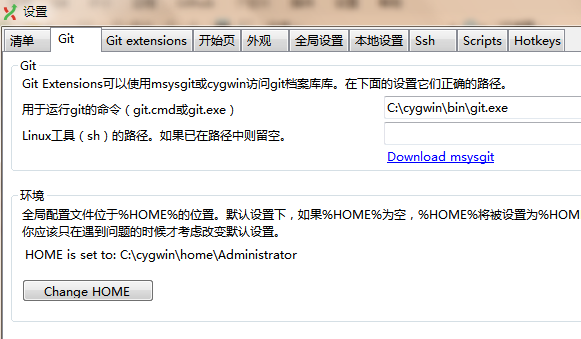
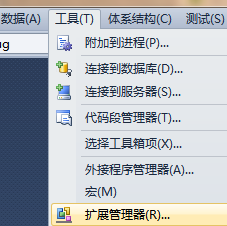
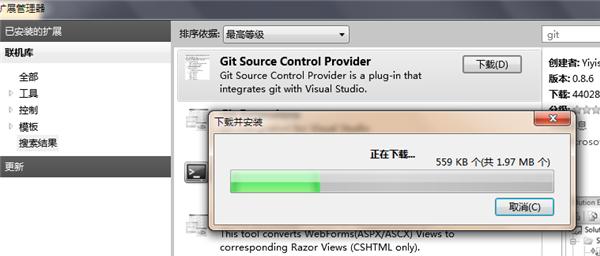

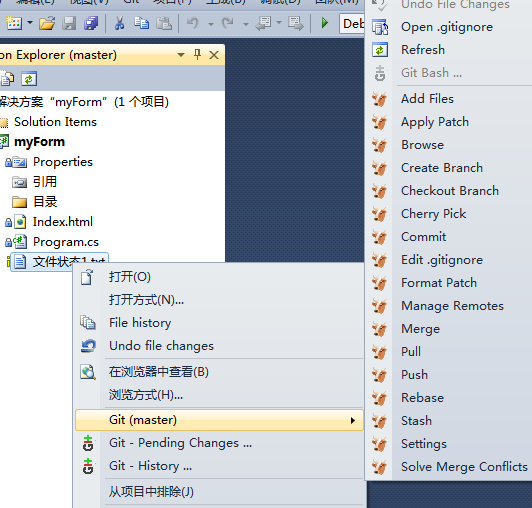
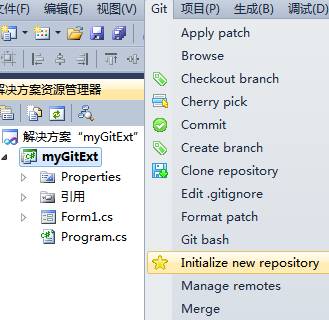
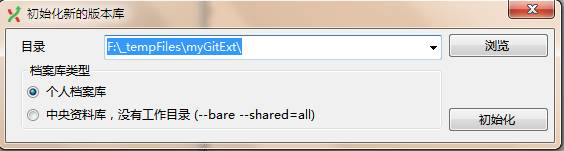

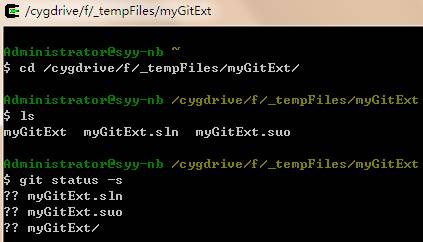
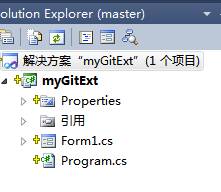

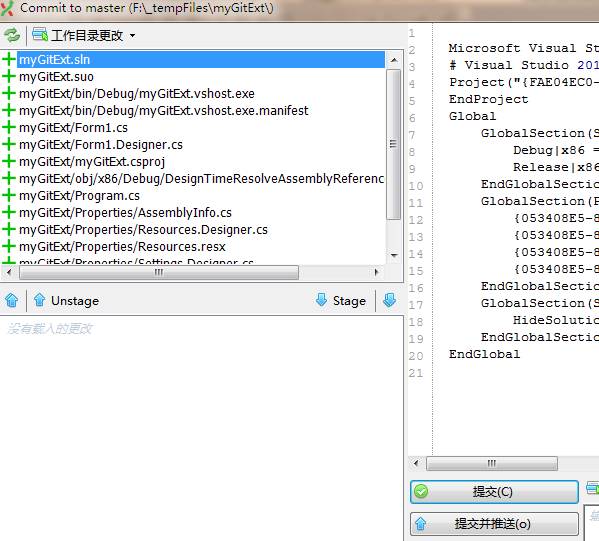
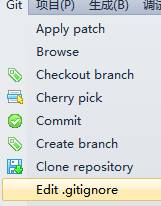
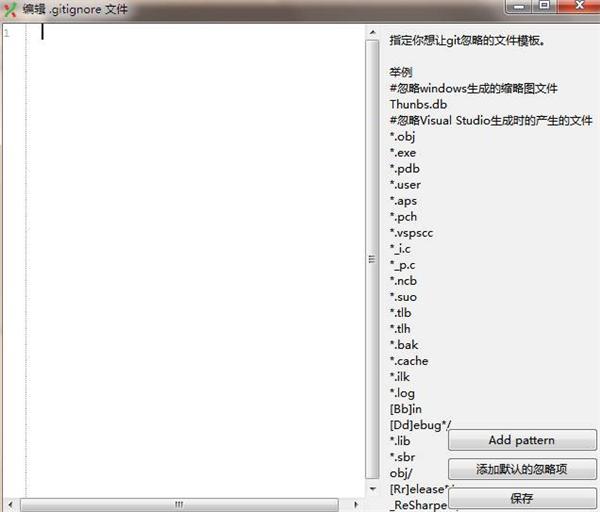
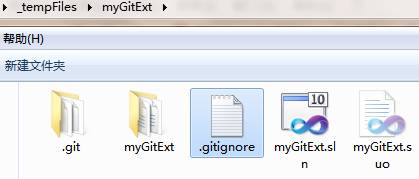
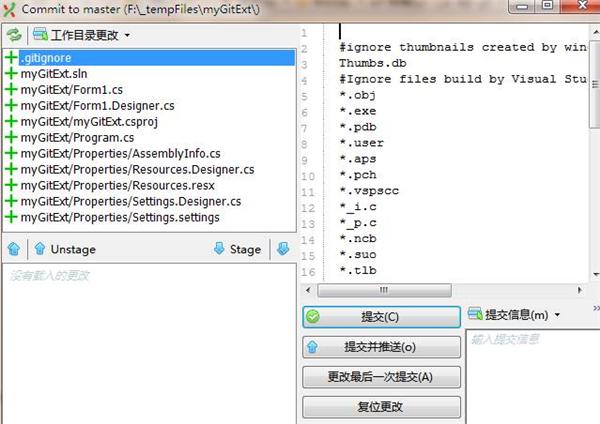

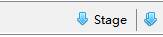
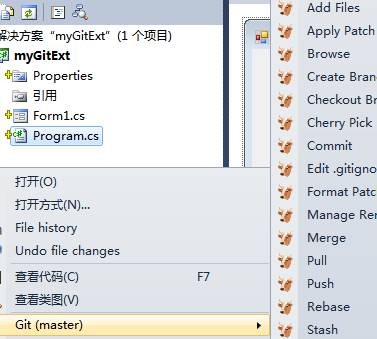
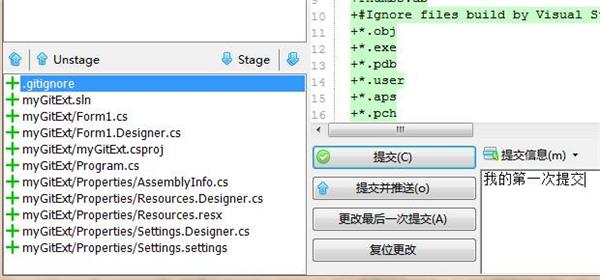
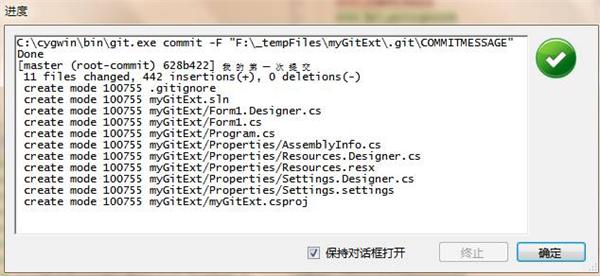
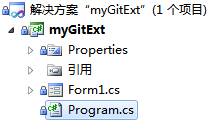
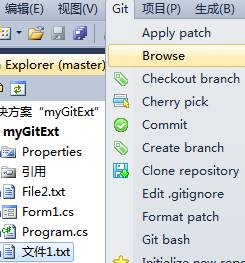
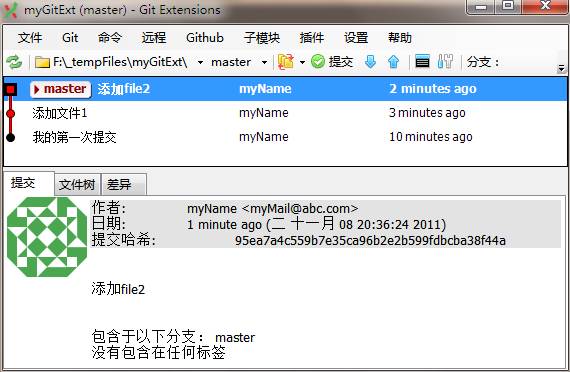


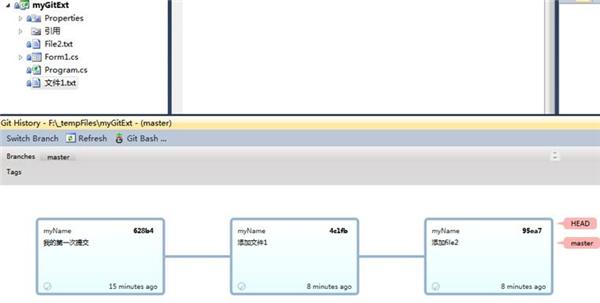
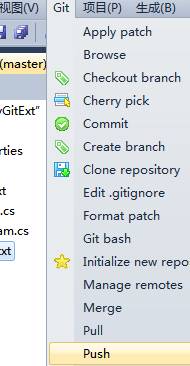

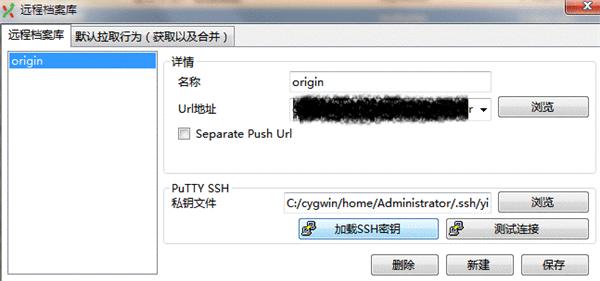
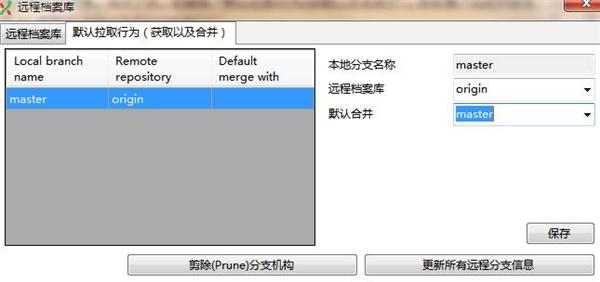
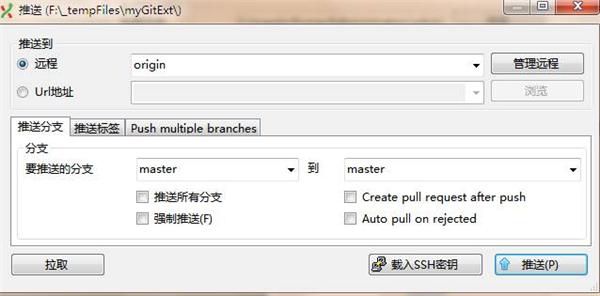

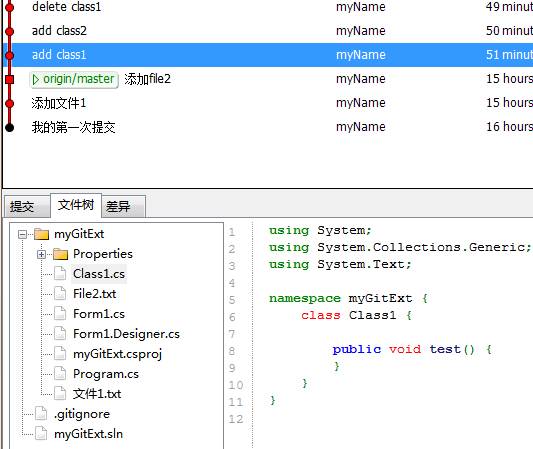

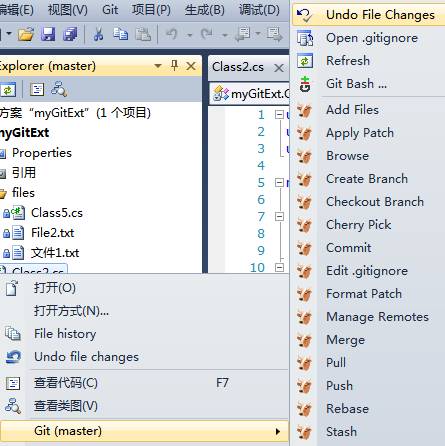
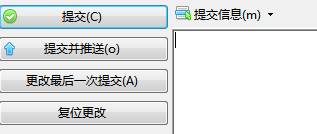

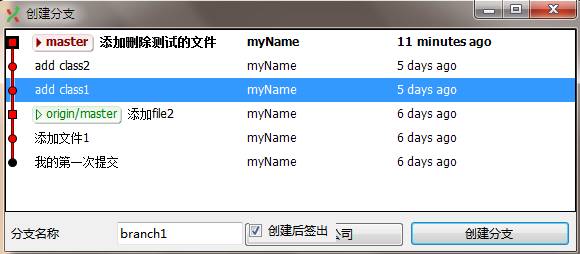

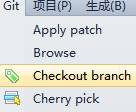
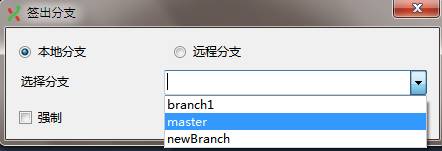
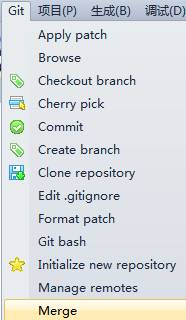

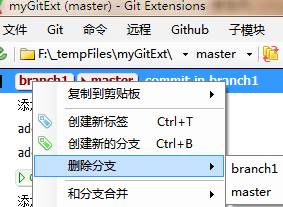
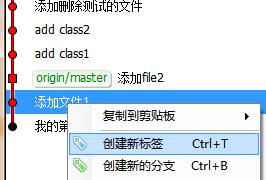
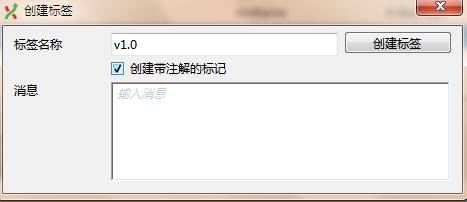
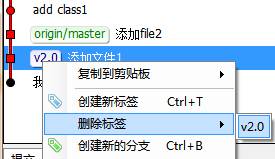



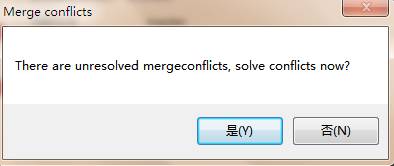
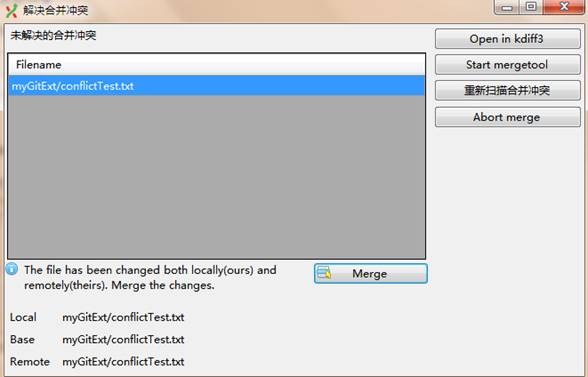

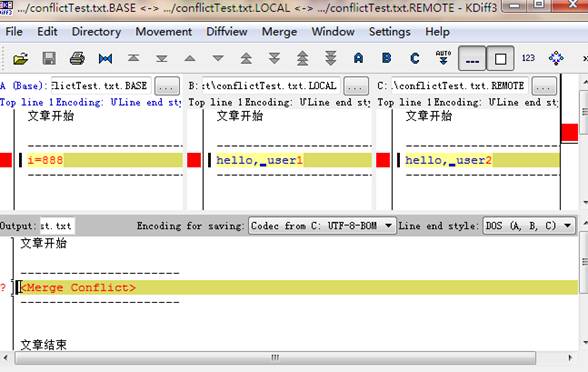
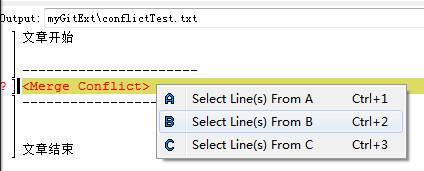
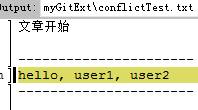

 浙公網安備 33010602011771號
浙公網安備 33010602011771號